balenaEtcher vyniká jako jeden z nejoblíbenějších a nejspolehlivějších nástrojů pro vytváření zaváděcích USB disků, což z něj činí základní nástroj pro uživatele na různých platformách.
Klíčové vlastnosti balenaEtcher:
- Uživatelsky přívětivé rozhraní: Nástroj se může pochlubit čistým a intuitivním uživatelským rozhraním, díky kterému je dostupný pro uživatele všech úrovní dovedností, od začátečníků po pokročilé uživatele.
- Flash ze souboru: balenaEtcher umožňuje uživatelům flashovat soubory obrázků, jako jsou .iso, .img a komprimované formáty, což poskytuje flexibilitu a pohodlí.
- Bezpečnost výběru pohonu: Nástroj automaticky kontroluje výběr disku, aby zabránil potenciální ztrátě dat, a zajistí, že uživatelé pokaždé flashnou správný disk.
- Open Source: balenaEtcher je open source a podporuje příspěvky komunity a transparentnost, podporuje neustálé zlepšování a důvěru.
Nyní, když jsme pokryli klíčové funkce pro nové uživatele balenaEtcher, pojďme si ukázat, jak nainstalovat tento základní software pro vytváření USB na Fedora Linux.
Nainstalujte balenaEtcher prostřednictvím stahování RPM
Aktualizujte Fedora před instalací balenaEtcher
Před instalací balenaEtcher musíte aktualizovat svůj systém Fedory. Tento krok zajišťuje, že všechny existující balíčky jsou aktuální, čímž se snižuje riziko konfliktů během procesu instalace.
Chcete-li aktualizovat svůj systém, spusťte následující příkaz:
sudo dnf upgrade --refreshTento příkaz obnoví databázi balíčků vašeho systému a upgraduje všechny balíčky na jejich nejnovější verze.
Stáhněte si soubor balenaEtcher RPM
Vzhledem k tomu, že repozitáře APT a RPM balenaEtcher nejsou aktivně udržovány, je pro každou aktualizaci nezbytná ruční instalace. Začněte stažením balíčku RPM pro balenaEtcher, který obsahuje potřebné soubory pro instalaci.
Navigovat do oficiální stránka se značkami vydání balenaEtcher GitHub najít nejnovější verzi. Následující příkaz stáhne nejnovější soubor balenaEtcher RPM:
wget https://github.com/balena-io/etcher/releases/download/v1.18.13/balena-etcher-1.18.13x.86_64.rpmOvěření, že stahujete nejnovější verzi, je zásadní, stejně jako pravidelná kontrola stránky vydání BalenaEtcher. Tento krok zajistí, že nainstalujete nejaktuálnější verzi balenaEtcher, včetně nejnovějších funkcí a aktualizací zabezpečení.
Nainstalujte balenaEtcher pomocí příkazu DNF
Po stažení souboru RPM můžete nainstalovat balenaEtcher na váš systém Fedora. Tento krok zahrnuje provedení příkazu v terminálu, který instruuje správce balíčků Fedory (DNF) k instalaci softwaru.
Pro zahájení instalace použijte následující příkaz:
sudo dnf install balena-etcher-1.18.13.x86_64.rpmPoznámka: Upravte číslo verze na '1.18.13', pokud jste si stáhli jinou verzi souboru RPM. Je důležité si uvědomit, že verze uvedená ve výše uvedeném příkazu je pouze příkladem a může rychle zastarat, protože balenaEtcher často aktualizuje na nová stabilní vydání.
Případně můžete použít obecnější příkaz, který nevyžaduje zadání přesné verze souboru RPM. Tento přístup je výhodný, pokud jste si jisti, že stažený soubor je jediný balena-etcher-* RPM soubor v adresáři.
Proveďte následující příkaz:
sudo dnf install balena-etcher-*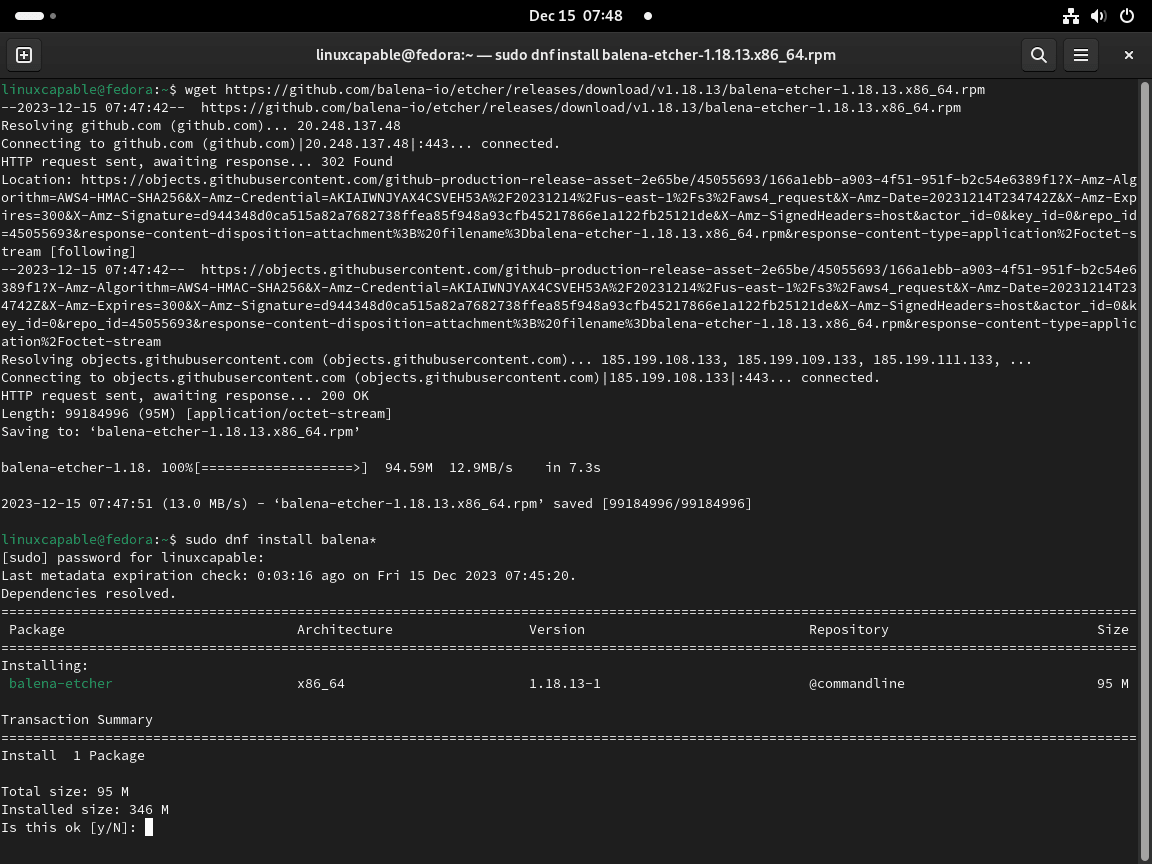
Spouštění balenaEtcher
Příkaz CLI ke spuštění balenaEtcher
Chcete-li otevřít balenaEtcher, zadejte do svého terminálu následující příkaz:
balena-etcherMetoda GUI pro spuštění balenaEtcher
Pro uživatele, kterým vyhovuje grafické rozhraní, lze balenaEtcher spustit také pomocí GUI Fedory. Tato metoda zahrnuje navigaci v nabídce aplikací systému.
Zde jsou kroky, které je třeba dodržet:
- Klikněte na „Aktivity“ v levém horním rohu obrazovky.
- Vyberte „Zobrazit aplikace“ pro zobrazení všech nainstalovaných aplikací.
- Procházejte aplikacemi nebo použijte funkci vyhledávání a najděte „balenaEtcher“.
- Kliknutím na ikonu balenaEtcher spustíte aplikaci.
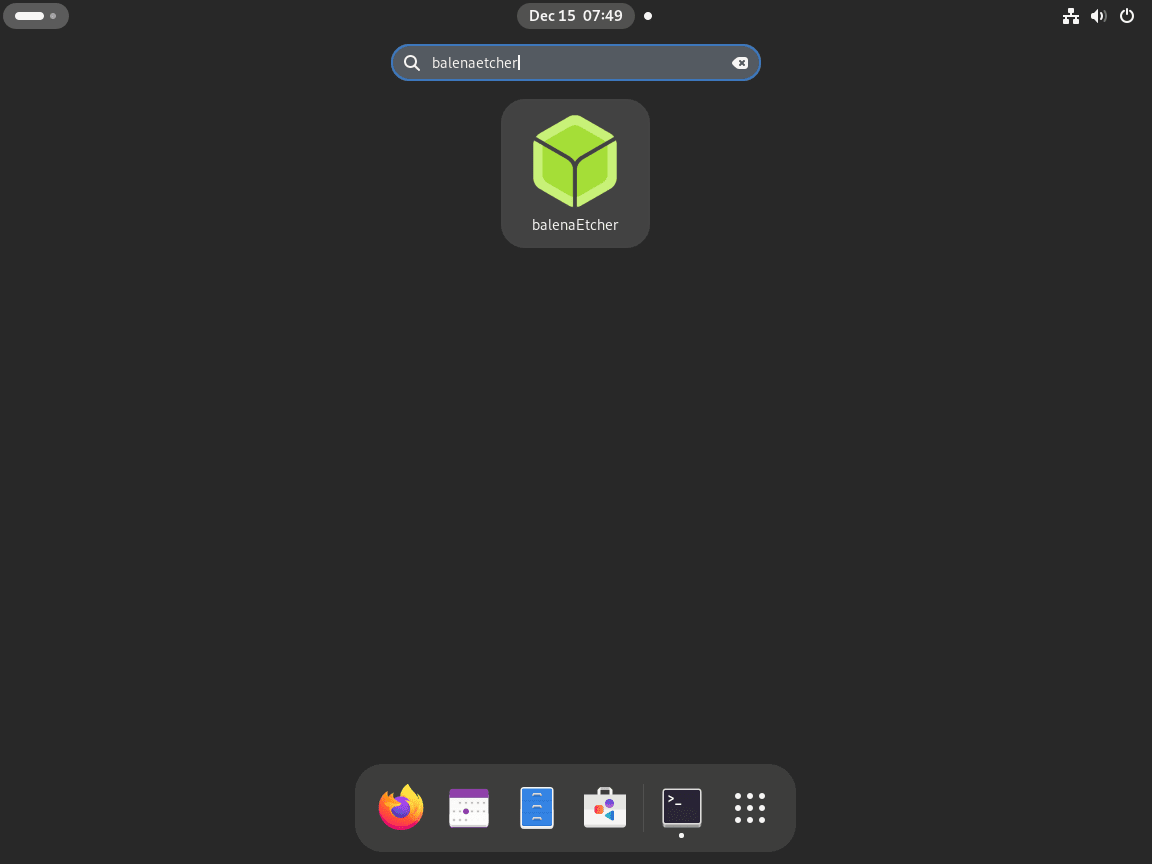
První tipy s balenaEtcher
Nyní, když jste na Fedoře nainstalovali balenaEtcher, je čas prozkoumat některé klíčové tipy, jak co nejlépe využít tento mocný nástroj.
Pochopení rozhraní balenaEtcher
- Seznamte se s uživatelským rozhraním: Uživatelské rozhraní BalenaEtcher je přímočaré. Věnujte několik minut procházení, abyste pochopili rozvržení.
- Najděte klíčové vlastnosti: Identifikujte hlavní funkce, jako je „Vybrat obrázek“, „Vybrat jednotku“ a „Flash!“. Vědět, kde se nacházejí, zefektivní váš pracovní postup.
Efektivní výběr a ověření obrázku
- Výběr správného obrázku: Ujistěte se, že jste pro svůj úkol vybrali správný soubor obrázku (jako ISO nebo IMG). BalenaEtcher podporuje různé formáty, ale rozhodující je správný výběr.
- Ověřte integritu obrázku: Před flashováním ověřte integritu souboru obrázku porovnáním jeho kontrolního součtu se zdrojem.
Výběr pohonu a bezpečnost
- Pečlivý výběr pohonu: Při výběru jednotky, kterou chcete flashovat, ji dvakrát zkontrolujte, abyste nevybrali nesprávnou jednotku. Tím se zabrání náhodné ztrátě dat.
- Použití bezpečného psaní: BalenaEtcher automaticky ověřuje proces zápisu, aby byla zajištěna integrita vaší spouštěcí jednotky.
Přizpůsobení nastavení pro lepší zážitek
- Přístup k nastavení: Prozkoumejte nabídku nastavení a přizpůsobte si své prostředí. Můžete najít možnosti, jako je hlášení chyb a automatické odpojení.
- Nastavení předvoleb: Upravte nastavení, jako jsou oznámení o úspěšném ověření nebo blikání příspěvku s automatickým odpojením na základě vašich preferencí a pracovního postupu.
Využití pokročilých funkcí
- Funkce Multi-Write: Pro pokročilé uživatele nabízí balenaEtcher funkci vícenásobného zápisu. To vám umožní flashovat více disků současně, což šetří čas.
- Prozkoumejte funkce Pro: Pokud jsou vaše úkoly složitější, zvažte prozkoumání balenaEtcher Pro, který nabízí další možnosti přizpůsobené pro profesionální použití.
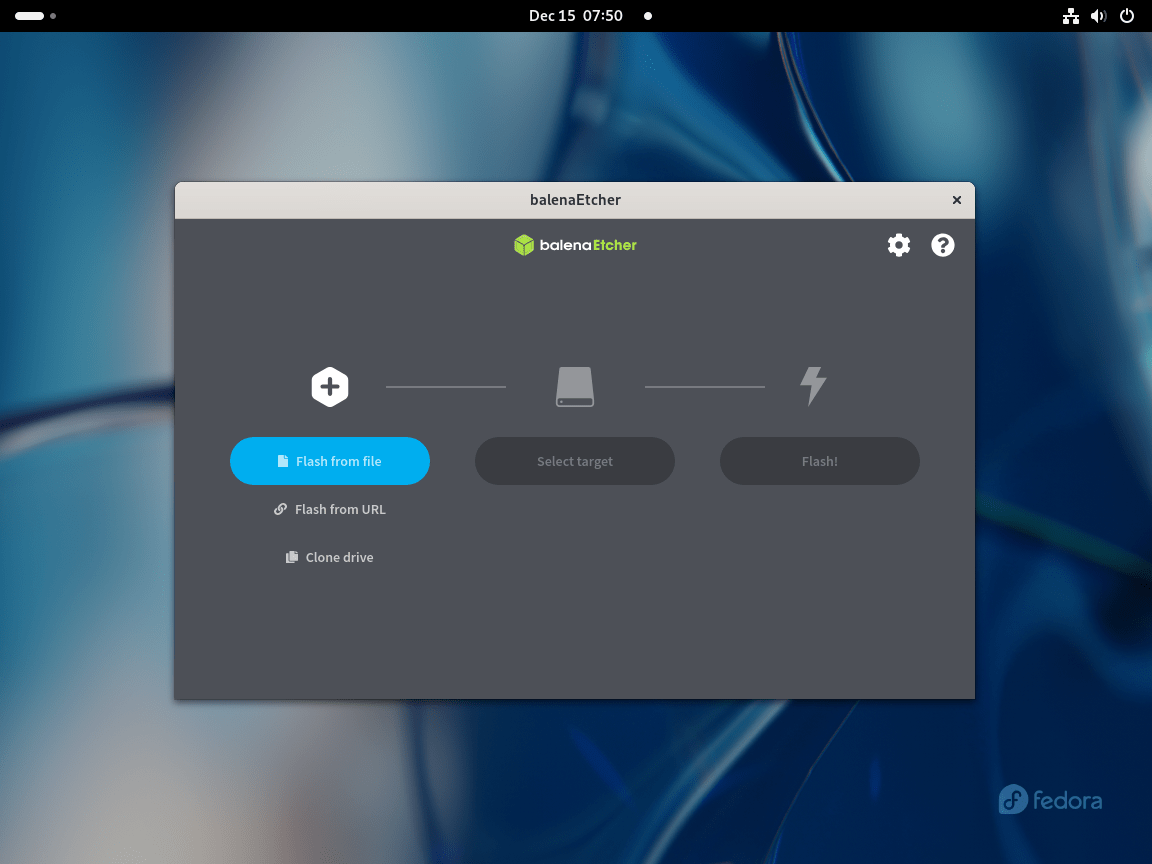
Správa balenaEtcher
Aktualizujte balenaEtcher
Vzhledem k aktuálnímu nastavení vyžaduje aktualizace balenaEtcher manuální přístup. Abyste se ujistili, že používáte nejnovější verzi, pravidelně opakujte kroky ke stažení a instalaci.
Odstraňte balenaEtcher
Tento proces je přímočarý, pokud chcete odstranit balenaEtcher z vašeho systému Fedora. Proveďte níže uvedený příkaz ve svém terminálu:
sudo dnf remove balena-etcherTím efektivně odinstalujete balenaEtcher z vašeho systému.
Závěr
Tím končí náš průvodce instalací a zahájením práce s balenaEtcher na Fedora Linux. Probrali jsme vše podstatné, od aktualizace systému a stahování správných souborů až po bezproblémové spouštění a používání softwaru. Pamatujte, že ať už vytváříte bootovatelné USB disky nebo zkoumáte pokročilé funkce, uživatelsky přívětivé rozhraní balenaEtcher dělá tento proces hračkou. Nezapomeňte znovu zkontrolovat výběr disků a soubory obrázků, aby byla vaše data v bezpečí.
užitečné odkazy
Zde je několik cenných odkazů souvisejících s používáním Etcher:
- Repozitář Etcher GitHub: Navštivte oficiální repozitář Etcher GitHub, kde získáte přístup ke zdrojovému kódu, nahlásíte problémy a přispějete k vývoji.
- Vydání Etchera: Podívejte se na nejnovější verze Etcher a stáhněte si nejnovější verze a prohlédněte si poznámky k vydání.
- Oficiální webové stránky Etcher: Prozkoumejte oficiální web Etcher, kde najdete přehled funkcí, nejnovější zprávy a možnosti stahování.
- Dokumentace Balena: Přístup k podrobné dokumentaci Balena, včetně průvodců a výukových programů pro používání Etcher a dalších produktů Balena.
- Balena fóra: Připojte se ke komunitním fórům Balena a diskutujte o problémech, sdílejte řešení a získejte podporu od ostatních uživatelů.

